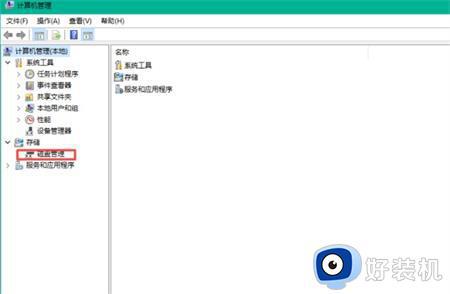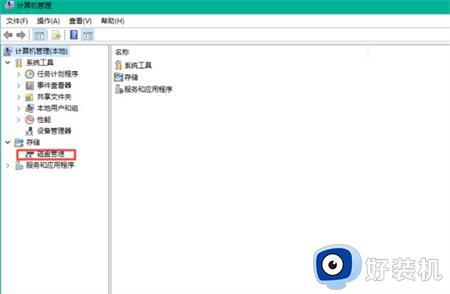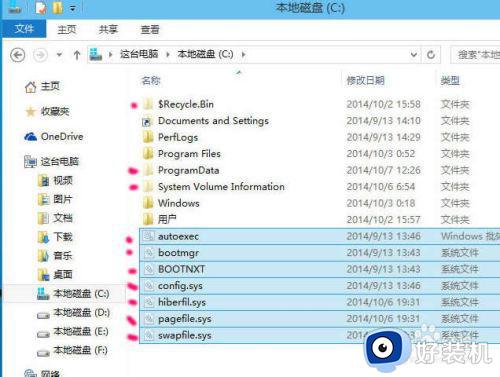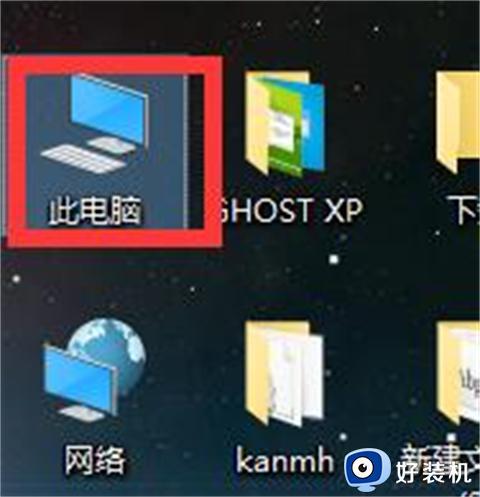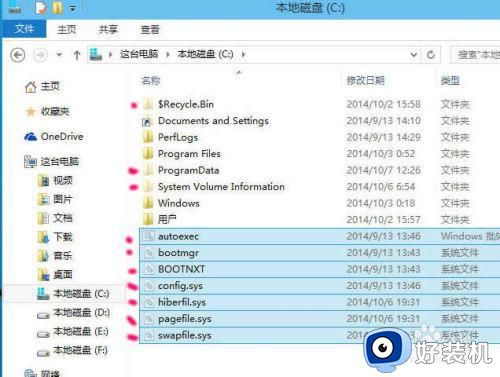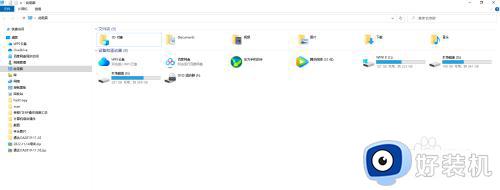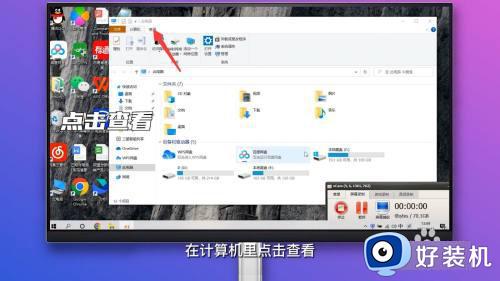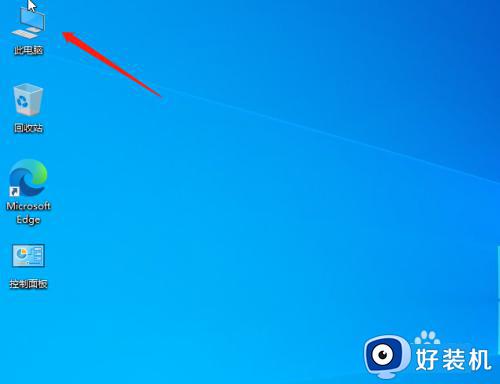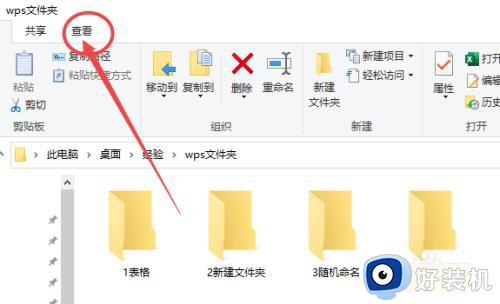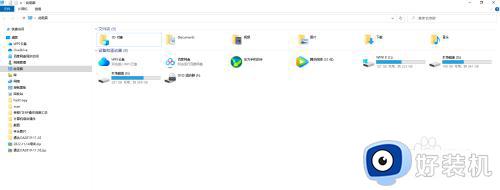win10磁盘隐藏了怎么显示出来 win10磁盘被隐藏了怎样显示出来
时间:2024-04-19 10:33:02作者:xinxin
基本上,用户使用的win10电脑中都有默认的磁盘分区设置,因此也能够方便用户对文件进行分类存储,当然有些用户在给win10电脑设置磁盘分区时,却难免也会遇到磁盘被隐藏了的情况,对此win10磁盘隐藏了怎么显示出来呢?以下就给大家介绍的win10磁盘被隐藏了怎样显示出来相关内容。
推荐下载:win10旗舰版镜像
具体方法:
1、首先,鼠标右键此电脑图标,打开计算机管理窗口,找到磁盘管理选项。
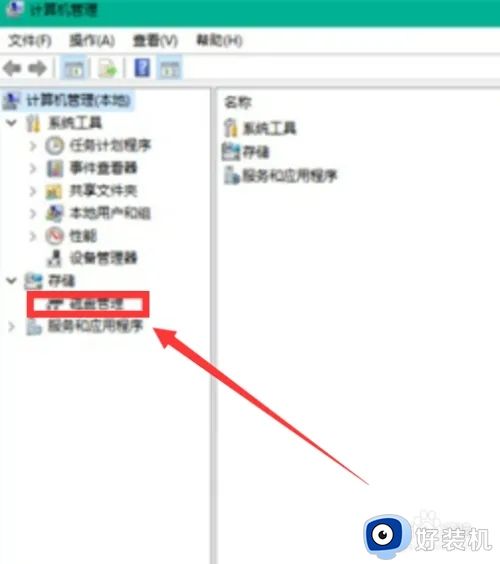
2、然后,如下图所示可以看到D盘和E盘依旧存在,只是被隐藏了。
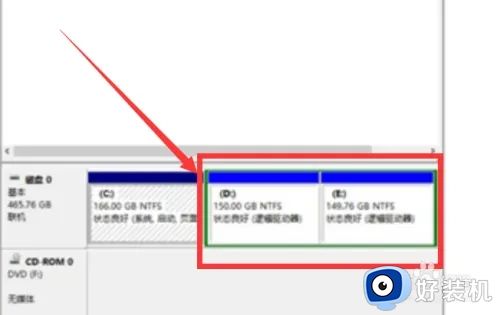
3、随后,只需按下键盘上的Ctrl+Alt+Delete键调出任务管理器窗口,点击文件菜单下的运行新任务按钮。

4、最后,输入d:文字,点击确定按钮,即可直接打开D盘空间。
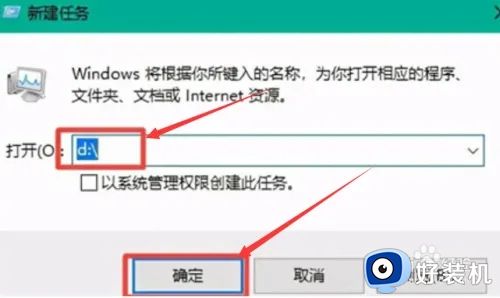
以上就给大家带来的win10磁盘被隐藏了怎样显示出来相关内容了,如果有不了解的用户就可以按照小编的方法来进行操作了,相信是可以帮助到一些新用户的。